一、查看基本网络参数
1、查看网卡的IP地址、掩码地址、MAC地址及启用禁用网卡
- ifconfig ## 查看主机中已经启动的网卡信息
- ip a ## 查看主机中所有的网卡信息
- ifup 网卡名 ## 开启此网卡
- ifdown 网卡名 ## 禁用此网卡
2、查看主机的DNS地址
作用:将域名和 ip 地址进行互相解析
- cat /etc/resolv.conf
- cat /etc/hosts
3、查看主机名:计算机的唯一标识
- hostname
4、查看网关和路由
- ip r ## 查看路由
- route -n ## 将路由记录中的地址显示为数字形式
5、测试网络
- ping -c 4 ip地址 ## 允许本机ping 此地址四个包
- traceroute ip地址 ## 查看此数据包经过了哪些网络节点
- nslookup 域名或ip地址 ## 解析域名或地址
- netstat -tulpn ## 查看主机端口使用状态
二、配置基本网络参数
1、配置方式
- 临时配置:通过命令进行直接修改,并没有固定的存放在静态的文件中 , 当重启network服务或重启主机时就会失效。
- 固定配置:通过配置文件存放固定的网络参数,需要重启network或重启主机时才会生效。
2、临时配置
a. 改ip地址和网卡状态:
- ifconfig 网卡名 ip地址 /子网掩码长度位数 up 或 down
- ifconfig 网卡名 数字 ip 地址 /子网掩码长度位数 up 或 down ## 配置虚拟网卡的ip 地址,例 eth0:0
b. 改网卡状态
- ifconfig 网卡名 up 或 down
c. 临时配置路由和网关(注:若配置永久生效的路由或网关,将命令添加至/etc/rc.local 文件即可):
- route add -net 目的网段/掩码位数 gw 下一跳地址 ## 添加静态路由
- route del -net 目的网段/掩码位数 gw 下一跳地址 ## 删除静态路由
- route add default gw 下一跳地址 ## 添加默认网关
- route del default gw 下一跳地址 ## 删除默认网关
d. 修改主机名 hostname
- hostname ##查看主机名
- hostname 主机名 ##设置临时主机名
3、固定配置
a. 网络接口配置文件
vi /etc/sysconfig/network-scripts/ifcfg-接口名称 DEVICE=eth0 ##网卡名称 HWADDR=00:0C:29:29:7C:9C ##网卡的mac地址,必须与ip a 看到的mac地址一致 TYPE=Ethernet ##网卡类型 ONBOOT=yes ##网卡是否开机启动 NM_CONTROLLED=no ##禁用NM网络管理机制 BOOTPROTO=static##设置网卡地址的协议,static为静态ip地址,dhcp表示dhcp获取地址,none代表无ip IPADDR=192.168.100.150 ##设置静态ip地址 NETMASK=255.255.255.0 ##设置该网卡的子网掩码 GATEWAY=192.168.100.100 ##设置默认网关 DNS1=192.168.100.100 ##配置此块网卡的DNS,只能写两个DNS :wq ##保存文件/etc/init.d/network restart ##重启网络服务
b. 主机名配置文件
vi /etc/sysconfig/network NETWORKING=yes ##设置ipv4网络的默认启动状态 HOSTNAME=lwh.linuxfan.cn ##配置主机名 :wq ##保存文件 reboot ##重启主机才会生效
c. 指定DNS服务器的配置文件,此配置文件最多可以指定三个dns服务器地址
vi /etc/resolv.conf
nameserver 192.168.100.100 ##指定dns的地址
:wq
d. 指定hosts解析配置文件,记录主机和ip地址的映射关系,减少DNS查询过程
vi /etc/hosts
192.168.10.100 lwh lwh.linuxfan.cn ##对应关系的条目配置
:wq
三、配置 DHCP 服务器
1、作用:集中在网络中为客户端下发ip地址、网关、DNS、子网掩码等参数,避免客户端手动配置的错误,提高ip 地址的利用率
2、工作原理:
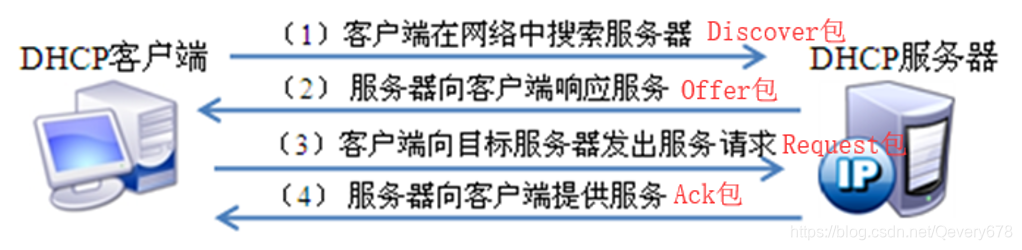
3、案例
环境准备

配置dhcp的步骤:
1.关闭vmdhcp:services.msc --vmdhcp--停止
2.开启虚拟机,网卡模式为VMnet1,宿主机vmnet1网卡地址为192.168.100.1
3.设置虚拟机的静态的网络参数,ip地址为192.168.100.150,网关为192.168.100.1:
4.安装dhcp软件包;
5.修改dhcp配置文件;
6.启动服务,客户端测试;
7.客户端测试;
1.关闭vmdhcp:services.msc --vmdhcp--停止
2.开启虚拟机,网卡模式为VMnet1,宿主机vmnet1网卡地址为192.168.100.1
3.关闭防火墙,关闭selinux,设置虚拟机的静态的网络参数,ip地址为192.168.100.150,网关为192.168.100.1:
[root@dhcp ~]# /etc/init.d/iptables stop
[root@dhcp ~]# chkconfig iptables off
[root@dhcp ~]# vi /etc/selinux/config
SELINUX=disabled
:wq
[root@dhcp ~]# vi /etc/sysconfig/network-scripts/ifcfg-eth0
DEVICE=eth0
HWADDR=00:0C:29:68:b1:0f
NM_CONTROLLED=no
ONBOOT=yes
BOOTPROTO=static
IPADDR=192.168.100.150
NETMASK=255.255.255.0
GATEWAY=192.168.100.1
:wq
[root@dhcp ~]# /ect/init.d/network restart
[root@dhcp ~]# ip a
[root@dhcp ~]# reboot
4.安装dhcp软件包
虚拟机连接centos6.5 DVD1光盘镜像文件;
执行命令进行挂载光盘;
[root@dhcp ~]# mount /dev/cdrom /mnt/
编写yum的配置文件;
[root@dhcp ~]# rm -rf /etc/yum.repos.d/*
[root@dhcp ~]# vi /etc/yum.repos.d/centos.repo
[local]
name=local
baseurl=file:///mnt
enabled=1
gpgcheck=0
:wq
安装软件包
- [root@dhcp ~]# yum -y install dhcp
验证软件包是否存在
- [root@dhcp ~]# rpm -qa |grep dhcp
5.修改dhcp配置文件
[root@dhcp ~]# vi /etc/dhcp/dhcpd.conf ##修改配置文件如下
option domain-name "linuxfan.cn";
option domain-name-servers 202.106.0.20;
default-lease-time 600;
max-lease-time 7200;
log-facility local7;
subnet 192.168.100.0 netmask 255.255.255.0 {
range 192.168.100.200 192.168.100.250;
option routers 192.168.100.1;
host ns {
hardware ethernet 00:0C:29:1C:F2:70;
fixed-address 192.168.100.218;
}
}
:wq
6.启动服务
- [root@dhcp ~]# /etc/init.d/dhcpd start
- [root@dhcp ~]# chkconfig dhcpd on
- [root@dhcp ~]# netstat -uptln |grep dhcp ##查看67号端口
7.客户端测试
- windows客户端:开启虚拟机,网卡模式调整到vmnet1,ip地址获取方式为自动获取,点击状态验证。
- linux客户端:开启虚拟机,网卡模式调整到vmnet1。
设置临时获取动态ip地址:
- dhclient -d eth0 ##获取ip,看到bound字段按ctrl C退出
- dhclient -r eth0 ##释放ip
设置永久获取动态ip地址:
- vi /etc/sysconfig/network-scripts/ifcfg-eth0
BOOTPROTO=dhcp
:wq
/etc/init.d/network restart ##重启网络服务
























 2109
2109

 被折叠的 条评论
为什么被折叠?
被折叠的 条评论
为什么被折叠?








